

Escrito por Gina Barrow, Última actualización: 23 de mayo de 2022
Es divertido ver películas o tus propios videos, especialmente cuando recuerdas muchos recuerdos en ellos. Qué mejor manera de verlos que usando tu iPad que tiene una pantalla más grande y es perfecto para este tipo de cosas.
Su iPad puede estar lleno de películas y otros videos que pueden ayudarlo a superar el aburrimiento o simplemente a pasar el tiempo. Pero la mayoría de las películas que encuentra están en formato de archivo AVI, ¿cómo podrá verlas? Necesitas convertir AVI a iPad.
Convertir el formato de archivo AVI a otro formato que esté disponible en iPad es una de las formas más rápidas que puede hacer para ver esas películas y otros videos. Descubra cómo puede convertir y cuál es la mejor herramienta para usar en este artículo.
Parte #1: ¿Qué es AVI?Parte #2: Cómo convertir AVI a iPadParte #3: Instale VLC Player en su iPadParte #4: Resumen
Décadas atrás, había un gran obstáculo para reproducir videos sin comprometer la calidad del video. Los desarrolladores buscaron una solución ideal que pudiera reproducir videos que comprimieran los archivos de video manteniendo su calidad. Aquí es donde se desarrolló AVI.
Audio Video Interleave o AVI es un formato receptáculo multimedia que almacena tanto el audio como el video en un solo archivo. Este tipo de archivo fue introducido por primera vez en noviembre de 1992 por Microsoft. Puede reproducir reproducción sincrónica de video y audio.
AVI se usa ampliamente en plataformas Windows y tiene una lista de códecs como MPEG-4, WMV7, DivX, XviD y más. Y si bien hay formatos más modernos que surgen en línea, AVI todavía se usa comúnmente, bueno, especialmente en películas.
La mayoría de los archivos AVI no se aceptan en iPad, excepto los AVI con el códec Mjpeg. Por lo tanto, necesitamos convertir nuestros archivos AVI a MP4 u otros formatos que puedan ser aceptados por el iPad, después de eso, podemos convertir AVI a iPad.

Puede navegar en línea y encontrar muchos convertidores de video. Sin embargo, en las transmisiones de estos programas, es posible que te pierdas en sus características porque no todas ofrecen realmente lo que prometen. Para ponértelo más fácil, hemos buscado lo mejor.
Convertidor de video FoneDog es la herramienta más fácil de usar cuando planea cconvertir AVI a iPad. Este software admite una variedad de formatos de archivo, incluidos AVI, MP4, M4A, 3G2, AAC y muchos más.
Descargar gratis Descargar gratis
Simplemente puede seleccionar el formato de salida de archivo que desee que sea compatible con su dispositivo. FoneDog Video Converter es seis veces más rápido que cualquier otro convertidor.
Además de convertir audio y videos, este convertidor de video también puede funcionar como un mejorador de resolución de video, también puede aprovechar las herramientas de edición de video de este programa. ¡FoneDog Video Converter es ideal para aquellos que aman crear videos magníficos! Este software es excelente para todos los usuarios, desde principiantes hasta nivel medio y expertos.
Para obtener más información sobre cómo usar FoneDog Video Converter y convertir sus películas AVI al iPad, siga esta guía:
Primero, usted necesita descargar e instale FoneDog Video Converter en su computadora. La instalación es rápida y fácil. Obtendrá instrucciones en pantalla sobre cómo obtener el software con éxito.
Ahora que finalmente ha instalado FoneDog Video Converter en su computadora, simplemente inicie el programa y cargue el video AVI que desea convertir. En este momento, suponemos que ha descargado el archivo AVI a su computadora y ahora está listo para ser convertido y luego será transferido a su iPad.
Haga clic en el Agregar Archivo y busque el archivo AVI. También puede arrastrar y soltar los archivos.
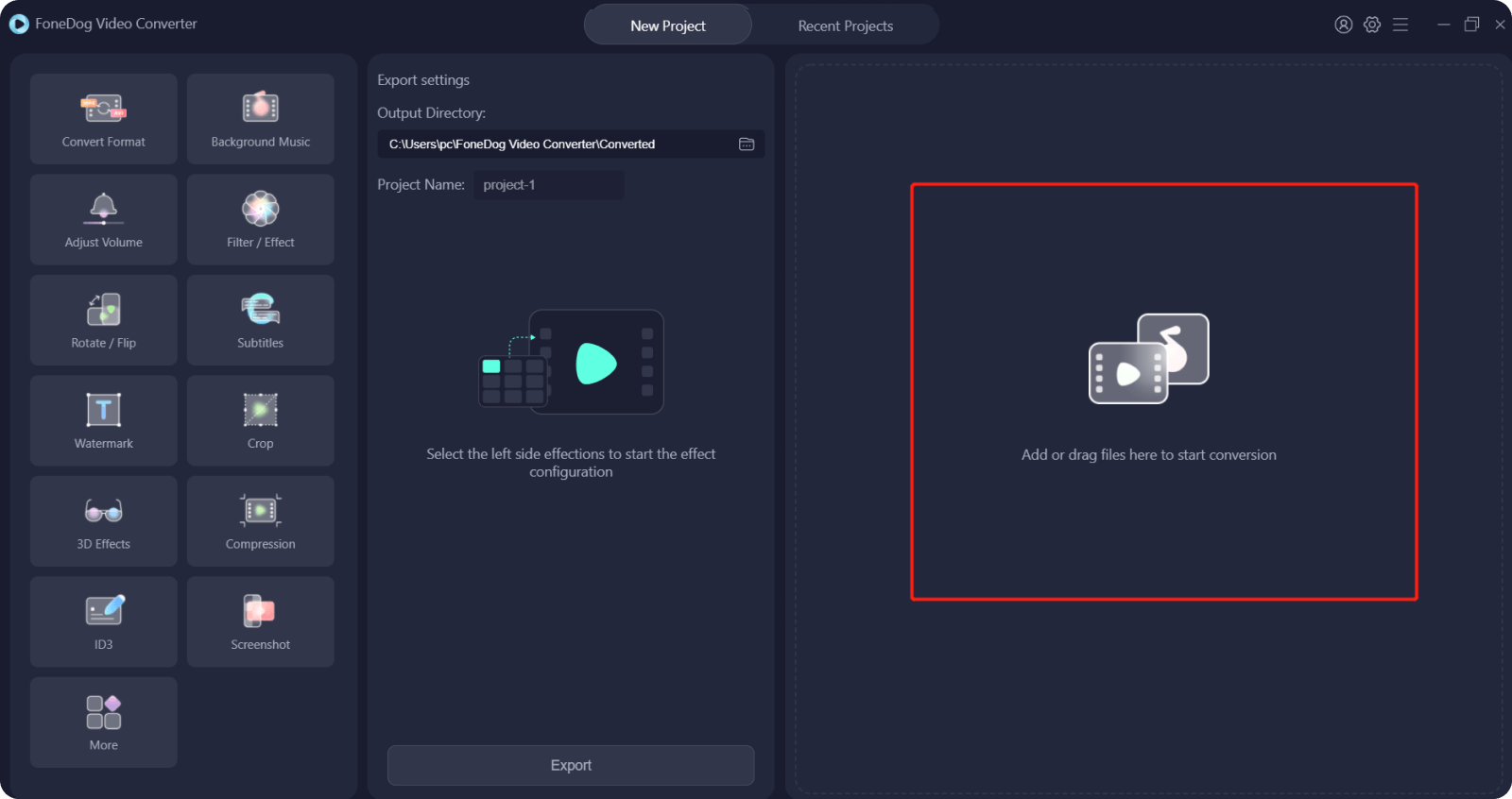
Después de haber agregado el video AVI al programa, para convertir AVI a iPad, lo siguiente que debe hacer es elegir el formato convertido. Puede elegir entre los diversos formatos del menú que considere altamente compatibles y aceptables en su iPad.
Luego, elija el destino de salida del archivo para que pueda guardarlo inmediatamente después de la conversión.

Una vez que todo esté configurado, incluido el formato de archivo y la carpeta de ubicación de salida, simplemente continúe y haga clic en el Convertir botón y espere.
Cuando se completa la conversión, puede ver el video convertido en la carpeta Proyecto reciente dentro del software.
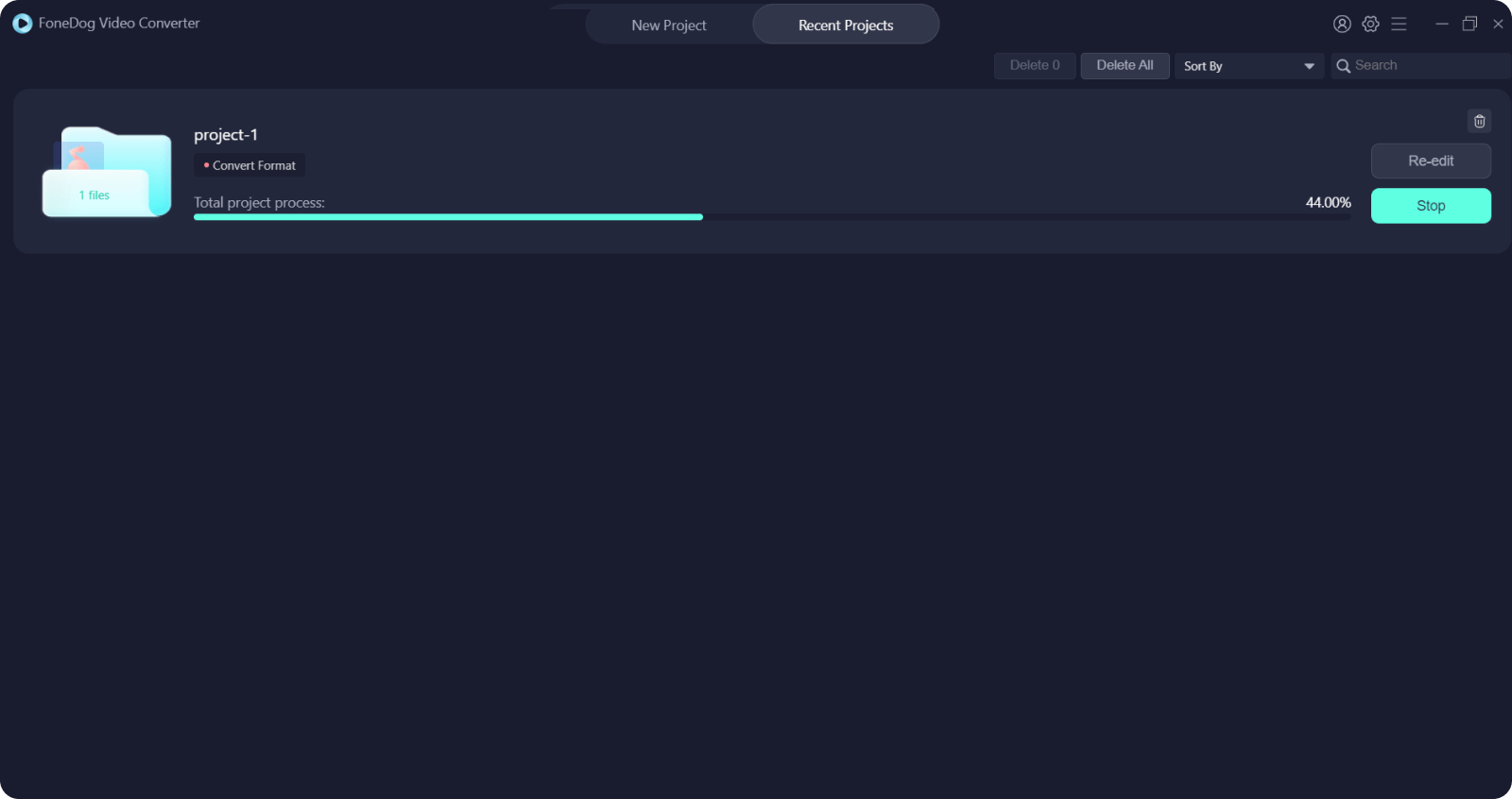
Consejos:
También puede modificar algunas configuraciones más en su video AVI cargado si lo desea. FoneDog Video Converter tiene herramientas de edición geniales para usar para mejorar más tus videos.
FoneDog Video Converter le permite convertir sin comprometer la calidad de su video y satisface las necesidades de todos los editores.
Hay otro método que puede utilizar para convertir AVI a iPad. Puede descargar la aplicación del reproductor VLC desde AppStore.
VLC está disponible en todos los dispositivos iOS y se puede agregar rápidamente a su iPad. Sin embargo, también necesita la ayuda de iTunes para reproducir los videos AVI a través de VLC en su iPad.
Aquí se explica cómo usar la aplicación VLC en su iPad:
Este método es bastante simple, ¿verdad? ¡VLC es de uso gratuito! Pero también tiene sus propios altibajos. A veces, tus videos no se reproducen y otras veces, no funciona en absoluto.
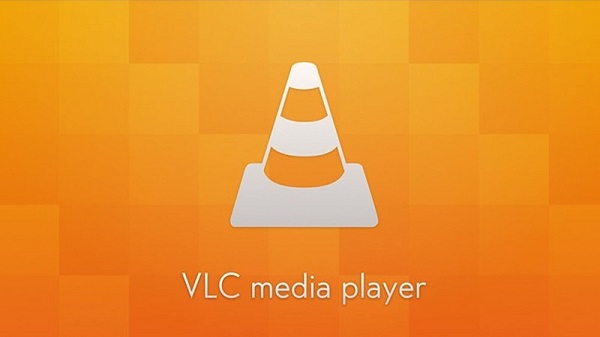
Su iPad es el dispositivo más conveniente para usar cuando ve una película. Cuando eres un aficionado a las películas, tu principal preocupación es cómo puedes convertir AVI a iPad, ya que todos sabemos que no todos los archivos AVI son compatibles con iOS.
En este artículo, le brindamos el método más rápido y sencillo sobre cómo convertir películas AVI a otro formato compatible con su iPad. Con la ayuda de FoneDog Video Converter, puede convertir sin problemas todos los archivos AVI de su dispositivo a un formato más iOS formato compatible para que pueda disfrutar viendo sin límites.
Comentario
Comentario
Video Converter
Convierta y edite videos y audios 4K/HD a cualquier formato
descarga gratuita descarga gratuitaHistorias de personas
/
InteresanteOPACO
/
SIMPLEDificil
Gracias. Aquí tienes tu elección:
Excellent
Comentarios: 4.8 / 5 (Basado en: 66 El número de comentarios)